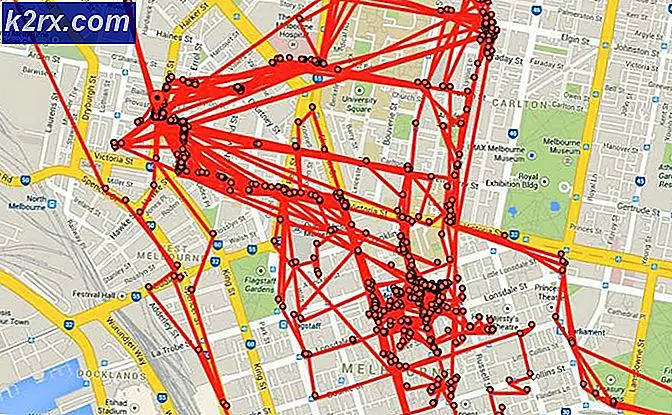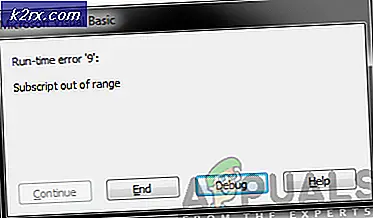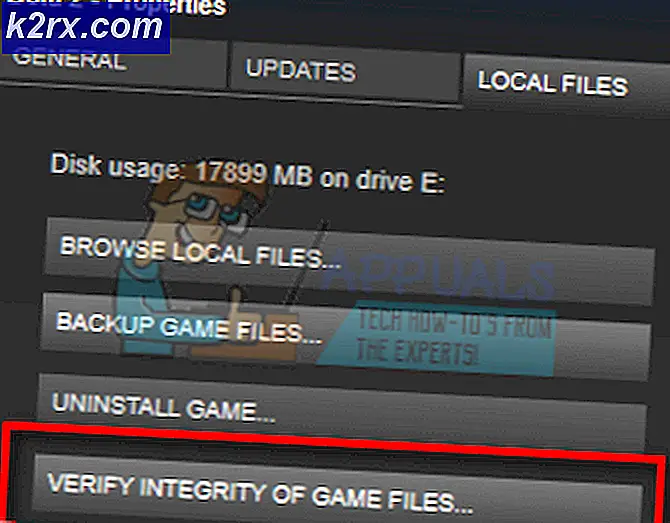So beheben Sie keinen Ton in Forza Horizon 4
Forza ist eine Reihe von Rennvideospielen, die von Xbox Game Studios veröffentlicht und von Xbox-Konsolen und Microsoft Windows unterstützt wird. Die Serie ist in zwei Teile gegliedert; Forza Horizon und Forza Motorsports. Die erste Version des Spiels wurde 2005 veröffentlicht und hat sich seitdem hochgearbeitet.
Obwohl das Spiel von Microsoft selbst entwickelt wurde, sind wir auf zahlreiche Fälle gestoßen, in denen von Forza Horizon 4 kein Ton übertragen wurde. Dies wurde zu einem sehr häufigen Problem mit sehr wenig Anleitung im Internet. In diesem Artikel werden alle Gründe für das Auftreten dieses Problems und die Problemumgehungen zur Lösung des Problems erläutert.
Was verursacht keinen Ton in Forza Horizon 4?
Nachdem wir alle Fälle untersucht und Benutzerberichte kombiniert hatten, kamen wir zu dem Schluss, dass das Problem aus verschiedenen Gründen aufgetreten ist. Einige der Gründe, warum Sie in Forza Horizon 4 möglicherweise keinen Ton erhalten, sind, aber nicht beschränkt auf:
Bevor Sie mit den Lösungen beginnen, stellen Sie sicher, dass Sie auf Ihrem Computer über eine aktive Internetverbindung verfügen und als Administrator angemeldet sind. Außerdem sollten Sie den Lösungen von oben folgen und sich nach unten arbeiten; jeder wird nach Rangfolge aufgelistet, wobei der erste den höchsten hat.
Lösung 1: Deaktivieren/Aktivieren der Klangverbesserungen
Soundverbesserungen sind Add-Ons für Ihren Sound. Sie verbessern Ihren Sound, indem sie den Soundstream durch einen vordefinierten Prozess umgehen. Diese Verbesserungen können Ihnen wirklich helfen, wenn Sie keine guten Lautsprecher haben. Es scheint jedoch, dass diese Verbesserungen mit Forza Horizon 4 in Konflikt stehen. Anstatt den Sound zu verbessern, scheinen sie ihn zu blockieren oder stotternde Geräusche zu verursachen, wenn das Spiel einen Ton ausgibt.
Forza-Entwickler haben dieses Problem offiziell in Foren erkannt und sogar gesagt, dass sie an einigen Fixes von Microsoft-Entwicklern arbeiten. Jetzt gibt es zwei Varianten, bei denen das Einmischen in Klangverbesserungen Ihr Problem beheben wird; du kannst entweder deaktivieren die Klangverbesserungen oder aktivieren Sie. Nach unseren Recherchen haben wir festgestellt, dass beide Fälle das Problem in verschiedenen Situationen behoben haben.
Zuerst werden wir die Optionen zum Zugriff auf Verbesserungen in älteren Windows-Betriebssystemen durchgehen.
- Suchen Sie die Tonsymbol in Ihrer Taskleiste präsentieren. Klicken Sie mit der rechten Maustaste darauf und wählen Sie Geräusche. Sie können auch über das Bedienfeld auf die Tonoptionen zugreifen.
- Sobald die Soundoptionen geöffnet sind, klicken Sie auf das an Ihren Computer angeschlossene Audiogerät. Rechtsklick und wählen Sie Eigenschaften.
- Jetzt geh rüber zum Registerkarte „Verbesserungen“ und Deaktivieren Sie alle Verbesserungen aktiviert (Sie können auch das Kontrollkästchen "Alle Erweiterungen deaktivieren" aktivieren).
- Wählen Sie nun die Fortgeschritten Tab und Deaktivieren Sie den exklusiven Modus wo Anwendungen die Einstellungen überschreiben dürfen. Speichern Sie Ihre Änderungen und beenden Sie.
Neu starten Ihren Computer und das gesamte Spiel. Versuchen Sie nun, Forza Horizon 4 zu starten und prüfen Sie, ob das Problem behoben ist.
Wenn Sie das neueste Windows-Betriebssystem (1903) verwenden, können Sie die Soundeinstellungen nicht wie in der vorherigen Lösung finden. Folgen Sie den unteren Schritten:
- Klicken Sie mit der rechten Maustaste auf das Soundsymbol in Ihrer Taskleiste und wählen Sie Toneinstellungen öffnen Sound.
- Klicken Sie in den Toneinstellungen auf Sound-Bedienfeld oben rechts auf dem Bildschirm vorhanden.
- Klicken Sie nun auf die Fortgeschritten Registerkarte und deaktivieren der Knopf von Audioverbesserungen aktivieren.
- Klicken Sie nun auf Räumlicher Klang Registerkarte und ausschalten der Klang. Drücken Sie Übernehmen, um die Änderungen zu speichern und zu beenden.
- Starten Sie Ihren Computer vollständig neu und versuchen Sie, Forza Horizon 4 auszuführen. Überprüfen Sie, ob das Problem endgültig behoben ist.
Hinweis: Wenn Ihre Soundverbesserungen bereits deaktiviert sind, empfehlen wir Ihnen, sie zu aktivieren und dann Forza zu spielen. Wenn dies nicht hilft, schalten Sie die Einstellungen wieder aus und versuchen Sie es erneut. Auch wenn diese Aktionen bizarr klingen, sind wir auf zahlreiche Fälle gestoßen, in denen dieser Trick vielen Benutzern geholfen hat, ihr Problem zu lösen.
Lösung 2: Aktualisieren von Windows und Forza auf die neueste Build
Bevor Sie etwas anderes versuchen, wird empfohlen, dass Sie sicherstellen, dass Windows auf die neueste Version aktualisiert ist. Laut Forza-Entwicklern stand das Spiel selbst in Konflikt mit den Windows-Audioeinstellungen und aus diesem Grund gab es keine Tonausgabe. Laut Forza wurde an einem Update gearbeitet, das in späteren Versionen von Windows und Forza veröffentlicht werden sollte.
Darüber hinaus bringt neueres Windows auch verbesserte Funktionen und Fehlerbehebungen mit sich. Wenn Ihr Computer also selbst Probleme hat, werden diese behoben.
- Drücken Sie Windows + S, geben Sie „aktualisieren“ im Dialogfeld und öffnen Sie die Einstellungen, die in den Ergebnissen zurückgegeben werden.
- Klicken Sie in den Update-Einstellungen auf die Schaltfläche Auf Updates prüfen.
- Jetzt beginnt Windows mit der Suche nach potenziellen Updates. Wenn welche gefunden werden, werden sie automatisch installiert. Wenn Sie dazu aufgefordert werden, stellen Sie sicher, dass Sie auch Ihren Computer neu starten.
Nachdem wir nun die neuesten Updates für Windows installiert haben, werden wir fortfahren und die Updates für Forza Horizon 4 installieren. Hier sind wir davon ausgegangen, dass Sie das Spiel aus dem Microsoft Store heruntergeladen haben.
- Drücken Sie Windows + S, geben Sie „store“ in das Dialogfeld ein und öffnen Sie den Eintrag von Microsoft Store aus den Ergebnissen.
- Sobald der Store geöffnet ist, klicken Sie auf das drei Punkte Oben rechts im Fenster neben Ihrem Profilbild präsentieren und auf klicken Downloads und Updates.
- Klicken Sie nun auf die Schaltfläche Updates bekommen damit alle Updates automatisch auf Ihren Computer heruntergeladen werden. Wenn es ein Update für Forza gibt, wird es heruntergeladen.
- Sobald Forza aktualisiert ist, starte deinen Computer neu und starte das Spiel. Überprüfen Sie, ob das Tonproblem behoben ist.
Lösung 3: Verwenden von Lautsprechern
Ein weiteres interessantes Ergebnis, auf das wir stießen, war, dass der Ton nicht über die Kopfhörer übertragen wurde. Stattdessen wurde es über normale Lautsprecher übertragen. Ja, Sie haben richtig gehört. Wenn Sie Kopfhörer verwenden, um den Sound im Spiel zu hören, versuchen Sie, das Spiel mit zu spielen eingebaut Lautsprecher, wenn Sie einen Laptop oder Stecker haben externe Lautsprecher in Ihren Computer und versuchen Sie es mit ihnen.
Externe Lautsprecher sind normalerweise 2.1-Stereolautsprecher, die über ein eigenes Stromkabel mit Strom versorgt werden, aber über eine Audiobuchse mit dem Computer verbunden sind. Stellen Sie sicher, dass Sie die Buchse in die Grün Buchse und prüfen Sie dann, ob das Audio übertragen wird.
Lösung 4: Ändern der Ausgabefrequenz
Ein weiteres häufiges Problem, das das Problem zu sein schien, waren die Frequenzeinstellungen des Tons im Windows-Betriebssystem. Windows ermöglicht es Ihnen, die „Abtastrate“ auf Ihrem Computer einzustellen. Ton wird in analogen Signalen erzeugt, aber wenn wir ihn in eine digitale Darstellung umwandeln, ist das Ergebnis nicht immer exakt. Theoretisch gilt: Je mehr Sampling-Rate Sie haben, desto genauer wird der Sound sein.
Einige Benutzer schienen das Problem des Forza-Sounds zu beheben, indem sie die Abtastrate ihres Computers auf niedrige Werte änderten. Befolgen Sie die unten aufgeführten Schritte:
- Drücken Sie Windows + R, geben Sie „Steuerung“ im Dialogfeld und drücken Sie die Eingabetaste.
- Klicken Sie in der Systemsteuerung auf die Kategorie von Klang. Stellen Sie sicher, dass Sie die Option Anzeigen nach: Kleine Symbole von der oberen rechten Seite des Bildschirms.
- Klicken Sie in den Toneinstellungen auf Wiedergabe Registerkarte und wählen Sie Ihr Ausgabegerät aus. Klicken Sie mit der rechten Maustaste darauf und wählen Sie Eigenschaften.
- Klicken Sie nun auf Fortgeschritten Ändern Sie den Wert auf der Registerkarte oben und unter dem Standardformat wie folgt:
16 Bit, 48000 Hz (DVD-Qualität)
- Wenn Sie Änderungen vorgenommen haben, klicken Sie auf Anwenden um Änderungen zu speichern und zu beenden. Starten Sie Ihren Computer neu und prüfen Sie nun, ob das Problem behoben ist.
Hinweis: Wir sind auch auf mehrere Fälle gestoßen, in denen dieses Format nicht funktionierte. Sie können versuchen, den Sampling-Level nach eigenem Belieben zu ändern und zu sehen, ob einer von ihnen funktioniert.
Lösung 5: Überprüfen von Programmen/Controllern von Drittanbietern
Eine andere Sache, die Sie überprüfen, bevor wir uns mit den Treibern befassen, ist, ob Programme oder Controller von Drittanbietern die Soundausgabe des Spiels stören. In zahlreichen Fällen sind wir auf Controller oder Software von Fremdkopfhörern/Headsets gestoßen. Diese Module nehmen die Eingaben vom Computer auf und verarbeiten sie, bevor sie an Sie weitergegeben werden. Eine Pipeline wird erstellt.
Dieser Vorgang kann manchmal mit dem Ton in Konflikt geraten und daher Probleme verursachen. Hier haben wir keine definitive Lösung für Sie, aber Sie sollten prüfen, ob solche Programme/Module existieren oder voreingestellt sind. Unten ist die Methode, wie Sie sie deinstallieren können.
- Drücken Sie Windows + R, geben Sie „appwiz.cpl“ im Dialogfeld und drücken Sie die Eingabetaste.
- Suchen Sie im Anwendungsmanager nach dem Programm, das die Probleme verursacht. Klicken Sie mit der rechten Maustaste darauf und wählen Sie Deinstallieren.
- Starten Sie Ihren Computer neu und starten Sie Forza erneut. Überprüfen Sie, ob das Problem behoben ist.
Lösung 6: Audiotreiber neu installieren
Wenn alle oben genannten Methoden nicht funktionieren und Sie den Ton von Forza Horizon 4 immer noch nicht hören können, können wir ein wenig sicher sein, dass die Probleme bei Ihren Audiotreibern liegen. Wenn Sie außerdem feststellen, dass der Ton auch bei anderen Programmen/Spielen nicht übertragen wird, stärkt dies unsere Argumentation weiter. Wenn die Treiber problematisch sind und Probleme haben, werden Sie keine Probleme in Forza, sondern auch in anderen Programmen haben. In dieser Lösung navigieren wir zum Geräte-Manager und installieren die Audiotreiber vollständig neu und prüfen, ob das Problem behoben ist.
Bevor wir die Treiber neu installieren, werden wir zunächst einfach die Treiber aktivieren/deaktivieren. Wenn dies nicht funktioniert, werden wir fortfahren und die Standardtreiber installieren. Wenn auch sie sich weigern, richtig zu funktionieren, werden wir weitermachen und sicherstellen, dass die neuesten installiert sind.
- Drücken Sie Windows + R, geben Sie „devmgmt.msc“ im Dialogfeld und drücken Sie die Eingabetaste.
- Erweitern Sie im Gerätemanager die Kategorie von Audioeingänge und -ausgänge, Rechtsklick auf Ihrem Audiogerät und wählen Sie Gerät deaktivieren.
- Warten Sie nun einige Augenblicke, bevor Sie den Ton wieder aktivieren. Starten Sie nun Forza Horizon 4 und prüfen Sie, ob das Problem behoben ist.
Wenn das einfache Aktivieren/Deaktivieren der Treiber nicht funktioniert, bedeutet dies, dass tatsächlich ein Problem mit den Treibern vorliegt. Jetzt werden wir versuchen, die Standardtreiber auf Ihrem Computer zu installieren.
- Klicken Sie mit der rechten Maustaste auf die Soundhardware und wählen Sie Gerät deinstallieren.
- Nachdem Sie die Treiber deinstalliert haben, klicken Sie mit der rechten Maustaste irgendwo auf eine leere Stelle und wählen Sie Scannen nach Hardwareänderungen. Der Computer sucht nun nach neuer Hardware. Es wird definitiv die Soundhardware finden und feststellen, dass seine Treiber nicht installiert sind. Es wird versuchen, die Gerätetreiber automatisch zu installieren.
Nachdem die Standardtreiber installiert wurden, starten Sie Forza Horizon 4 und prüfen Sie, ob das Problem behoben ist. Sie sollten Ihren Computer neu starten, bevor Sie fortfahren. Wenn auch dies nicht funktioniert, können Sie mit der rechten Maustaste auf die Hardware klicken und auswählen Treiber aktualisieren. Wenn Windows Update den Treiber nicht aktualisiert, können Sie zur Website Ihres Herstellers navigieren und die Treiber von dort herunterladen.
Hinweis: Wenn das Problem auch nach Befolgen aller Methoden nicht gelöst wird, sollten Sie zu Forza- und Microsoft-Foren gehen. Wenn Sie ein Muster sehen, bedeutet dies, dass das Problem global ist. Sie können entweder auf ein Update warten oder versuchen, das Spiel komplett neu zu installieren.